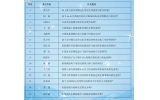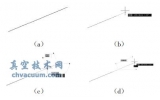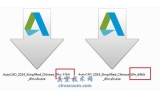教你如何用AutoCAD繪制彈簧
我們繪制一個(gè)彈簧,繪制這個(gè)主要應(yīng)用到AutoCAD三維功能的剖切,圓環(huán),三維旋轉(zhuǎn)和并集運(yùn)算。這幾個(gè)命令都非常的簡(jiǎn)單,但是在實(shí)際的繪圖過(guò)程中又能給我么很好的輔助作用,下面我們就來(lái)看一看這幾個(gè)功能的應(yīng)用。
1. 我們?cè)诮缑娈?dāng)中調(diào)出我們平時(shí)進(jìn)行三維繪制時(shí)經(jīng)常使用到的三維建模的工具條。
2. 將圖紙切換到西南等軸側(cè)視圖,然后使用圓環(huán)命令,選擇圓環(huán)中心點(diǎn)(0,0,0),圓環(huán)體半徑200,圓管半徑20。
3. 選擇剖切命令,選擇圓環(huán)體,選擇截面為zx面,選擇截面上的一點(diǎn)(0,0,0),選擇保留的一側(cè),我們輸入B,選擇保留兩側(cè)。
4. 選擇ucs中的原點(diǎn)ucs,將坐標(biāo)放在如圖的位置:
5. 我們選擇菜單欄的修改->三維操作->三維旋轉(zhuǎn),選擇圓環(huán)的左半部分,我們定義以Y軸為旋轉(zhuǎn)軸,確定Y軸上的點(diǎn)(0,0,0),然后選擇旋轉(zhuǎn)角度-8度,這個(gè)角度根據(jù)自己的需要進(jìn)行自己的定制。
6. 這個(gè)時(shí)候我們可以更改ucs進(jìn)行陣列,但是如果你不知道偏移尺寸還是比較麻煩的,這個(gè)時(shí)候我們就可以直接進(jìn)行copy,選擇所有,然后根據(jù)途中所示,選擇復(fù)制的基點(diǎn)(紅色),選擇粘貼的基點(diǎn)(黃色),這樣一直復(fù)制粘貼到自己需要的高度,當(dāng)然最后一定要將圓環(huán)的右半部分進(jìn)行一次復(fù)制粘貼,已達(dá)到最好的效果,如下圖:
7. 最后一個(gè)步驟,我們選擇實(shí)體編輯中的并集命令,將途中零散的各個(gè)部分全部選擇,使之成為一個(gè)整體,然后渲染,就能成為一個(gè)漂亮的彈簧了。